សេចក្តីផ្តើម
Docker គឺជាវេទិកាប្រភពបើកចំហដែលផ្តល់ឱ្យអ្នកអភិវឌ្ឍន៍នូវអ្វីគ្រប់យ៉ាងដែលពួកគេត្រូវការដើម្បីបង្កើត កញ្ចប់ និងដាក់ឱ្យប្រើប្រាស់កម្មវិធីតាមរបៀបដែលងាយស្រួល។ ជាមួយនឹងបច្ចេកវិទ្យាកុងតឺន័ររបស់ Docker អ្នកអាចបណ្តុំកម្មវិធីរបស់អ្នក និងភាពអាស្រ័យទាំងអស់របស់វាទៅជាឯកតាដែលមានផ្ទុកដោយខ្លួនឯង ដែលអាចផ្លាស់ទីបានយ៉ាងងាយស្រួលឆ្លងកាត់វេទិកាផ្សេងៗ និងដំណើរការយ៉ាងរលូននៅក្នុងកុងតឺន័រ។ ទោះជាយ៉ាងណាក៏ដោយ ដើម្បីទទួលបានអត្ថប្រយោជន៍ច្រើនបំផុតពីអ្វីដែល Docker ផ្តល់ជូន អ្នកត្រូវតែមានផាសុកភាពជាមួយនឹងចំណុចប្រទាក់បន្ទាត់ពាក្យបញ្ជា (CLI) របស់វា។ នៅក្នុងអត្ថបទនេះ យើងនឹងណែនាំអ្នកតាមរយៈពាក្យបញ្ជា Docker ដែលត្រូវតែដឹងរាល់អ្នកអភិវឌ្ឍន៍ និងអ្នកគ្រប់គ្រងប្រព័ន្ធគួរតែមាននៅក្នុងប្រអប់ឧបករណ៍របស់ពួកគេ។
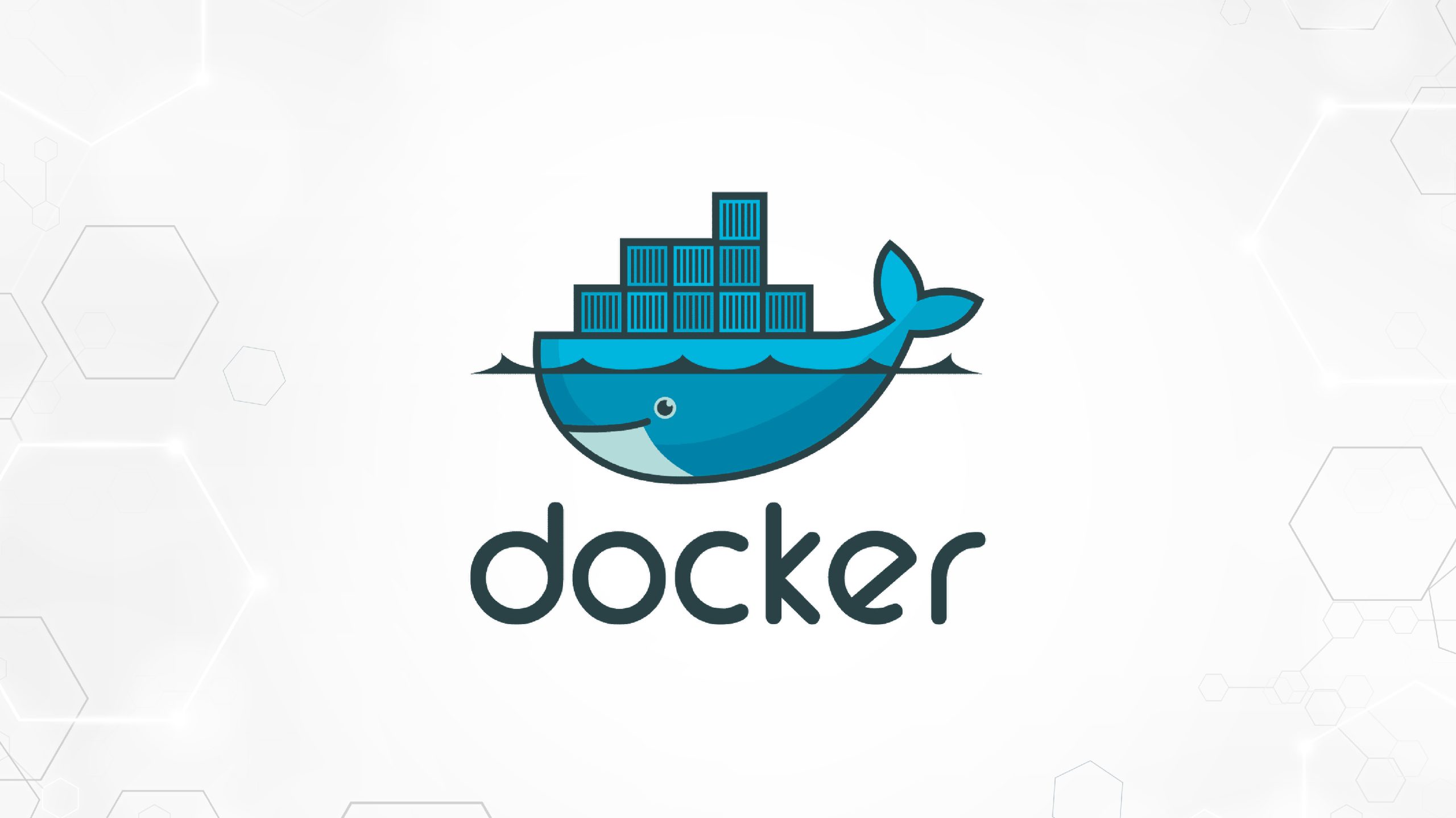
តារាងមាតិកា
ហេតុអ្វីបានជាអ្នកត្រូវការ Docker Commands?
ពាក្យបញ្ជា Docker គឺចាំបាច់សម្រាប់ការគ្រប់គ្រង និងអន្តរកម្មជាមួយ Docker containers និងរូបភាព។ វារួមបញ្ចូលការបង្កើត ការដំណើរការ ការបញ្ឈប់ ការលុបកុងតឺន័រ និងការបង្កើតរូបភាពពី Dockerfiles។ លើសពីនេះ វាបើកលទ្ធភាពក្នុងការដំណើរការភារកិច្ចដូចជាការចុះបញ្ជីកុងតឺន័រផ្ទាល់ ពិនិត្យមើលស្ថានភាពកុងតឺន័រ ផ្ទេរឯកសាររវាងម៉ាស៊ីនមេ និងកុងតឺន័រ និងការគ្រប់គ្រងបណ្តាញ Docker និងបរិមាណ Docker ។ ក្នុងការប្រើប្រាស់ វាមិនអាចទៅរួចទេក្នុងការសម្រេចបាននូវស្ថានភាពដែលចង់បាននៃការប្រើប្រាស់ Docker ក្នុងកម្មវិធីផ្ទុកទំនិញ ដោយសម្រេចបាននូវភាពចល័ត និងធ្វើឱ្យវាងាយស្រួលក្នុងការដាក់ពង្រាយវានៅលើវេទិកាផ្សេងៗ។
របៀបប្រើពាក្យបញ្ជា Docker?
នេះគឺជាវិធីទូទៅមួយចំនួនដើម្បីប្រើពាក្យបញ្ជា Docker៖
- រត់កុងតឺន័រ:
docker run [OPTIONS] IMAGE[:TAG|@DIGEST] [COMMAND] [ARG...]ពាក្យបញ្ជានេះបង្កើត និងចាប់ផ្តើមកុងតឺន័រថ្មីពីរូបភាពដែលបានបញ្ជាក់។ - រាយធុងដែលកំពុងដំណើរការ:
docker psរាយបញ្ជីធុងដែលកំពុងដំណើរការទាំងអស់។ - បញ្ឈប់ធុងមួយ។:
docker stop CONTAINER_IDបញ្ឈប់កុងតឺន័រដែលកំពុងដំណើរការដែលបានបញ្ជាក់ដោយលេខសម្គាល់ ឬឈ្មោះរបស់វា។ - យកធុងមួយ។:
docker rm CONTAINER_IDយកធុងដែលឈប់ចេញពីប្រព័ន្ធ។ - ទាញរូបភាព:
docker pull IMAGE[:TAG|@DIGEST]ទាញយករូបភាពដែលបានបញ្ជាក់ពីបញ្ជីឈ្មោះ (ឧ. Docker Hub)។ - បង្កើតរូបភាព:
docker build [OPTIONS] PATH | URL | -បង្កើតរូបភាពថ្មីពីការណែនាំនៅក្នុង Dockerfile ។ - រាយរូបភាព:
docker imagesរាយរូបភាពដែលមានទាំងអស់នៅលើប្រព័ន្ធមូលដ្ឋាន។ - លុបរូបភាព:
docker rmi IMAGE[:TAG|@DIGEST]យករូបភាពដែលបានបញ្ជាក់ចេញពីប្រព័ន្ធមូលដ្ឋាន។ - ដំណើរការពាក្យបញ្ជានៅក្នុងកុងតឺន័រ:
docker exec [OPTIONS] CONTAINER_ID COMMAND [ARG...]ដំណើរការពាក្យបញ្ជាដែលបានបញ្ជាក់នៅក្នុងកុងតឺន័រដែលកំពុងដំណើរការ។ - មើលកំណត់ហេតុ:
docker logs CONTAINER_IDទាញយកកំណត់ហេតុនៃធុងដែលបានបញ្ជាក់។
នេះគ្រាន់តែជាឧទាហរណ៍មួយចំនួនប៉ុណ្ណោះ។ ខាងក្រោមនេះ ខ្ញុំបានផ្តល់បញ្ជីពាក្យបញ្ជា docker ។ អ្នកក៏អាចស្វែងរកពាក្យបញ្ជាបន្ថែម និងជម្រើសរបស់ពួកគេដោយការដំណើរការ docker --help ឬយោងទៅ ឯកសារ Docker ផ្លូវការ.
នេះគឺជាបញ្ជីនៃពាក្យបញ្ជា Docker កំពូល
កំណែ Docker
នេះ docker version ពាក្យបញ្ជាបង្ហាញកំណែបច្ចុប្បន្ននៃ Docker ដែលបានដំឡើងនៅលើប្រព័ន្ធរបស់អ្នក។ វាផ្តល់ព័ត៌មានអំពីម៉ាស៊ីនភ្ញៀវ Docker និងកំណែម៉ាស៊ីនមេ ក៏ដូចជាព័ត៌មានលម្អិតផ្សេងទៀតដូចជា ប្រព័ន្ធប្រតិបត្តិការ ស្ថាបត្យកម្ម និងកំណែខឺណែល។
ការប្រើប្រាស់
docker versionការស្វែងរក docker
នេះ docker search ពាក្យបញ្ជាអនុញ្ញាតឱ្យអ្នកស្វែងរករូបភាព Docker នៅលើ Docker Hub ដែលជាបញ្ជីឈ្មោះផ្លូវការសម្រាប់រូបភាព Docker ។ អ្នកអាចស្វែងរករូបភាពតាមឈ្មោះ ឬប្រើពាក្យគន្លឹះដើម្បីស្វែងរករូបភាពដែលពាក់ព័ន្ធ។
ការប្រើប្រាស់
docker search <image_name>docker ទាញ
នេះ docker pull ពាក្យបញ្ជាទាញយករូបភាព Docker ពីបញ្ជីឈ្មោះ (ដូចជា Docker Hub) ទៅកាន់ម៉ាស៊ីនមូលដ្ឋានរបស់អ្នក។ អ្នកត្រូវទាញរូបភាពពីវាមុនពេលបង្កើតកុងតឺន័រ។
ការប្រើប្រាស់
docker pull <image_name>:<tag>រត់ docker
នេះ docker run ពាក្យបញ្ជាគឺជាពាក្យបញ្ជា Docker ដែលប្រើញឹកញាប់បំផុត។ វាបង្កើតធុងថ្មីមួយពីរូបភាពដែលបានបញ្ជាក់ ហើយចាប់ផ្តើមវា។ អ្នកអាចឆ្លងកាត់ជម្រើសផ្សេងៗដើម្បីប្ដូរឥរិយាបថរបស់កុងតឺន័រតាមបំណង ដូចជាការបង្ហាញច្រក បរិមាណម៉ោន និងការកំណត់អថេរបរិស្ថាន។
ការប្រើប្រាស់
docker run [OPTIONS] <image_name>:<tag> [COMMAND] [ARG...]docker ps
នេះ docker ps ពាក្យបញ្ជារាយបញ្ជីកុងតឺន័រដែលកំពុងដំណើរការទាំងអស់នៅលើប្រព័ន្ធរបស់អ្នក។ តាមលំនាំដើម វាបង្ហាញតែកុងតឺន័រដែលកំពុងដំណើរការ ប៉ុន្តែអ្នកអាចប្រើ -a ដាក់ទង់ដើម្បីរាយបញ្ជីធុងទាំងអស់ (រត់ និងឈប់)។
ការប្រើប្រាស់
docker ps
docker ps -adocker ឈប់
នេះ docker stop ពាក្យបញ្ជាបញ្ឈប់កុងតឺន័រដែលកំពុងដំណើរការមួយ ឬច្រើន។ អ្នកអាចបញ្ជាក់កុងតឺន័រដោយឈ្មោះ ឬលេខសម្គាល់របស់វា។
ការប្រើប្រាស់
docker stop <container_name_or_id>docker ចាប់ផ្តើមឡើងវិញ
នេះ docker restart ពាក្យបញ្ជាចាប់ផ្តើមកុងតឺន័រដែលកំពុងដំណើរការមួយ ឬច្រើន។ ដំបូងវាបញ្ឈប់កុងតឺន័រ ហើយបន្ទាប់មកចាប់ផ្តើមពួកវាម្តងទៀត។
ការប្រើប្រាស់
docker restart <container_name_or_id>docker សម្លាប់
នេះ docker kill ពាក្យបញ្ជាបញ្ឈប់កុងតឺន័រដែលកំពុងដំណើរការដោយបង្ខំដោយបញ្ជូនសញ្ញា KILL ។ វាគួរតែត្រូវបានប្រើនៅពេលដែល docker stop ពាក្យបញ្ជាបរាជ័យក្នុងការបញ្ឈប់កុងតឺន័រដោយរលូន។
ការប្រើប្រាស់
docker kill <container_name_or_id>docker exec
នេះ docker exec ពាក្យបញ្ជាដំណើរការពាក្យបញ្ជាថ្មីនៅខាងក្នុងកុងតឺន័រដែលកំពុងដំណើរការ។ វាមានប្រយោជន៍សម្រាប់ការត្រួតពិនិត្យ ឬដោះស្រាយបញ្ហាធុងដោយមិនចាំបាច់ចាប់ផ្តើមសែលថ្មី។
ការប្រើប្រាស់
docker exec [OPTIONS] <container_name_or_id> [COMMAND] [ARG...]ចូល docker
នេះ docker login ពាក្យបញ្ជាផ្ទៀងផ្ទាត់អ្នកជាមួយនឹងបញ្ជីឈ្មោះ Docker ដូចជា Docker Hub ។ អ្នកត្រូវផ្ទៀងផ្ទាត់ភាពត្រឹមត្រូវ ដើម្បីរុញរូបភាពទៅបញ្ជីឈ្មោះ។
ការប្រើប្រាស់
docker login [OPTIONS] [SERVER]docker ប្តេជ្ញា
នេះ docker commit ពាក្យបញ្ជាបង្កើតរូបភាពថ្មីពីការផ្លាស់ប្តូររបស់កុងតឺន័រ។ វាមានប្រយោជន៍សម្រាប់ការចាប់យកស្ថានភាពនៃកុងតឺន័រដែលកំពុងដំណើរការ និងបង្កើតរូបភាពថ្មីដោយផ្អែកលើស្ថានភាពនោះ។
ការប្រើប្រាស់
docker commit [OPTIONS] <container_name_or_id> [REPOSITORY[:TAG]]រុញ docker
នេះ docker push ពាក្យបញ្ជាផ្ទុកឡើងរូបភាពទៅបញ្ជីឈ្មោះ Docker ដូចជា Docker Hub ។ អ្នកត្រូវផ្ទៀងផ្ទាត់ជាមួយបញ្ជីឈ្មោះមុនពេលរុញរូបភាព។
ការប្រើប្រាស់
docker push <image_name>:<tag>បណ្តាញ docker
នេះ docker network ពាក្យបញ្ជាគ្រប់គ្រងបណ្តាញ Docker ។ វាអនុញ្ញាតឱ្យអ្នកបង្កើត ត្រួតពិនិត្យ និងគ្រប់គ្រងបណ្តាញសម្រាប់ការទំនាក់ទំនងរវាងកុងតឺន័រ។
ការប្រើប្រាស់
docker network [COMMAND] [ARG...]ប្រវត្តិ Docker
នេះ docker history ពាក្យបញ្ជាបង្ហាញប្រវត្តិនៃរូបភាព រួមទាំងស្រទាប់ដែលបង្កើតរូបភាព និងពាក្យបញ្ជាដែលប្រើដើម្បីបង្កើតស្រទាប់នីមួយៗ។
ការប្រើប្រាស់
docker history <image_name>:<tag>dockerrmi
នេះ docker rmi ពាក្យបញ្ជាដករូបភាពមួយ ឬច្រើនចេញពីប្រព័ន្ធមូលដ្ឋានរបស់អ្នក។ អ្នកត្រូវបញ្ឈប់ និងយកធុងទាំងអស់ចេញដោយផ្អែកលើរូបភាពមុនពេលយករូបភាពចេញដោយខ្លួនវា។
ការប្រើប្រាស់
docker rmi <image_name>:<tag>docker ps -a
នេះ docker ps -a ពាក្យបញ្ជារាយបញ្ជីកុងតឺន័រទាំងអស់ (កំពុងដំណើរការ និងឈប់) នៅលើប្រព័ន្ធរបស់អ្នក។ វាជាពាក្យបញ្ជាដ៏មានប្រយោជន៍សម្រាប់ការទទួលបានទិដ្ឋភាពទូទៅនៃធុងទាំងអស់នៅលើម៉ាស៊ីនរបស់អ្នក។
ការប្រើប្រាស់
docker ps -aច្បាប់ចម្លង docker
នេះ docker copy ពាក្យបញ្ជាចម្លងឯកសារ ឬថតឯកសាររវាងកុងតឺន័រ និងប្រព័ន្ធឯកសារមូលដ្ឋាន។
ការប្រើប្រាស់
docker copy [OPTIONS] <container_name_or_id>:<src_path> <dest_path>
docker copy [OPTIONS] <src_path> <container_name_or_id>:<dest_path>កំណត់ហេតុ docker
នេះ docker logs ពាក្យបញ្ជាទាញយកលទ្ធផលចេញពីកុងតឺន័រ។ វាជាពាក្យបញ្ជាដ៏សំខាន់សម្រាប់ការដោះស្រាយបញ្ហា និងការបំបាត់កំហុសធុង។
ការប្រើប្រាស់
docker logs [OPTIONS] <container_name_or_id>បរិមាណ docker
នេះ docker volume ពាក្យបញ្ជាគ្រប់គ្រងបរិមាណ Docker ។ បរិមាណត្រូវបានប្រើដើម្បីបន្តទិន្នន័យដែលបង្កើតដោយ Docker containers។
ការប្រើប្រាស់
docker volume [COMMAND]ចេញពី docker
នេះ docker logout ពាក្យបញ្ជាចេញពីបញ្ជីឈ្មោះ Docker ។
ការប្រើប្រាស់
docker logout [SERVER]ឥឡូវនេះ អ្នកដឹងតែពាក្យបញ្ជា Docker សំខាន់ៗមួយចំនួនប៉ុណ្ណោះ ប៉ុន្តែ Docker ភ្ជាប់មកជាមួយពាក្យបញ្ជា និងជម្រើសជាច្រើនទៀតដែលជួយអ្នកក្នុងការគ្រប់គ្រង និងធ្វើការជាមួយកុងតឺន័រ។ នៅក្នុងឧទាហរណ៍វែងជាងខាងលើ ចំណុចប្រទាក់បន្ទាត់ពាក្យបញ្ជា Docker ផ្តល់នូវវិធីសាស្រ្តដ៏មានឥទ្ធិពល និងអាចបត់បែនបានដើម្បីធ្វើអន្តរកម្មជាមួយ Docker containers និងរូបភាព។ នៅពេលទាញរូបភាពពីបញ្ជីឈ្មោះ កុងតឺន័រដែលកំពុងដំណើរការ ឬគ្រប់គ្រងបណ្តាញ និងបរិមាណ ពាក្យបញ្ជា Docker ទាំងនេះបង្កើនប្រសិទ្ធភាពលំហូរការងាររបស់អ្នក និងបង្កើនសក្តានុពលនៃបច្ចេកវិទ្យាកុងតឺន័រ។
អានផងដែរ: មគ្គុទ្ទេសក៍ពីចុងដល់ចប់ទៅ Docker សម្រាប់វិស្វករទិន្នន័យដែលប្រាថ្នាចង់បាន
ប្រាក់រង្វាន់៖ ពាក្យបញ្ជាបន្ថែម
រូបភាព docker
រាយរូបភាព Docker ទាំងអស់នៅក្នុងឃ្លាំងមូលដ្ឋានរបស់អ្នក។
- ការប្រើប្រាស់:
docker images - ទិន្នផល៖ បង្ហាញលេខសម្គាល់រូបភាព ឈ្មោះឃ្លាំង ស្លាក និងទំហំរូបភាពនីមួយៗ។
docker rm
លុបធុង Docker មួយ ឬច្រើន។
- ការប្រើប្រាស់:
docker rm [container_id or container_name] - ទិន្នផល៖ លុបធុងដែលបានបញ្ជាក់។
សាងសង់ docker
បង្កើតរូបភាព Docker ពី Dockerfile ។
- ការប្រើប្រាស់:
docker build [options] [path] - ជម្រើស:
-t repository:tagដើម្បីបញ្ជាក់ឃ្លាំង និងស្លាកសម្រាប់រូបភាពដែលបានសាងសង់។-f Dockerfileដើម្បីបញ្ជាក់ Dockerfile ក្រៅពីលំនាំដើមនៅក្នុងបរិបទសាងសង់។
អានផងដែរ: ការបង្រៀន Docker៖ ការបង្រៀនជាជំហានៗសម្រាប់អ្នកចាប់ផ្តើមដំបូង
សន្និដ្ឋាន
សរុបសេចក្តីមក ពាក្យបញ្ជា Docker កំពូលទាំងនេះត្រូវបានរចនាឡើងដើម្បីជួយគ្រប់គ្រងកុងតឺន័រ រូបភាព បណ្តាញ កំណត់ហេតុ និងធនធានផ្សេងទៀតដូចជាបរិមាណ។ នៅពេលដែលអ្នកបានរៀនពីរបៀបប្រើពាក្យបញ្ជាទាំងនេះ អ្នកអាចសម្រេចកិច្ចការជាច្រើន រួមទាំងការដំណើរការកុងតឺន័រ ការមើលកំណត់ហេតុ ការគ្រប់គ្រងរូបភាព និងធ្វើការជាមួយបរិមាណ។ សាកល្បងប្រើពាក្យបញ្ជាទាំងនេះនៅក្នុងគម្រោង Docker របស់អ្នក ដើម្បីកែលម្អការងាររបស់អ្នក និងទទួលបានអត្ថប្រយោជន៍ច្រើនបំផុតពីវេទិកា Docker ។
នៅក្នុងផ្នែកមតិយោបល់ សូមប្រាប់យើងឱ្យដឹងពីរបៀបដែលពាក្យបញ្ជា Docker ទាំងនេះមានប្រយោជន៍សម្រាប់អ្នក។ យើងចង់ឮពីអ្នក។
- SEO ដែលដំណើរការដោយមាតិកា និងការចែកចាយ PR ។ ទទួលបានការពង្រីកថ្ងៃនេះ។
- PlatoData.Network Vertical Generative Ai. ផ្តល់អំណាចដល់ខ្លួនអ្នក។ ចូលប្រើទីនេះ។
- PlatoAiStream Web3 Intelligence ។ ចំណេះដឹងត្រូវបានពង្រីក។ ចូលប្រើទីនេះ។
- ផ្លាតូអេសជី។ កាបូន CleanTech, ថាមពល, បរិស្ថាន, ពន្លឺព្រះអាទិត្យ ការគ្រប់គ្រងកាកសំណល់។ ចូលប្រើទីនេះ។
- ផ្លាតូសុខភាព។ ជីវបច្ចេកវិទ្យា និង ភាពវៃឆ្លាត សាកល្បងគ្លីនិក។ ចូលប្រើទីនេះ។
- ប្រភព: https://www.analyticsvidhya.com/blog/2024/04/20-docker-commands-for-building-running-and-managing-containers/



